Промяна на нивото на Polygon (полигон)
Полигони могат да се местят, въртят и мащабирани по обичайния начин. В допълнение, нивото на редактиране се състои от голям брой други интересни инструменти, които са в книгата Edit геометрия (геометрия Edit).
Помислете Extrude стъпка (изтръгне), с което може да се създаде изпъкнала или депресирани части на обекта. С помощта на тази процедура, можете да създадете коледна топка на един път, след като прекара доста усилия.
В Топ илюминатора (Top View) изберете полигоните, които правят първия кръг (фиг. 5.9).
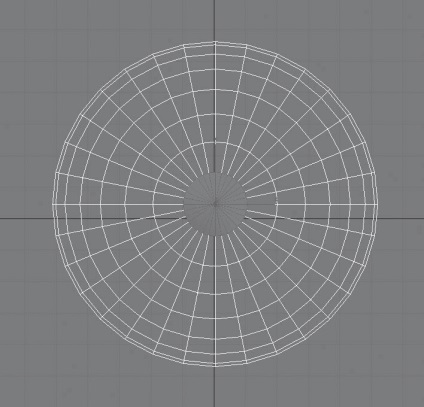
Фиг. 5.9. Избрани полигони боядисани в червено
В внедряването Edit геометрия (Edit геометрия) кликнете Extrude бутон (изтръгне), преместете показалеца на мишката върху избраните полигони във всеки прозорец за показване (появата на показалецът на мишката) и, докато държите натиснат левия бутон на мишката, плъзнете мишката нагоре. Това движение се определя от височината на екструдирането. височина Екструзия може да се настрои с помощта на клавиатурата. За да направите това, въведете необходимия брой в плота, в непосредствена близост до Extrude бутон (Extrude) и натиснете Enter.
Инструмент Bevel (Стиснете скосяване) също позволява да се извършват след изстискване полигони, но за разлика Extrude (Extrude) с помощта на конусни (Squeeze скосяване) в края на екструдиран полигон аспект се формира, размерът на които могат да бъдат контролирани. За да добавите акцент фаска полигон Bevel натиснете бутон (Squeeze скосен) и след това изберете подходящата опция скосяването чрез преместване на курсора на мишката или чрез определяне на числена стойност на брояча в непосредствена близост до бутон Bevel (Squeeze скосяване) (фиг. 5.10).
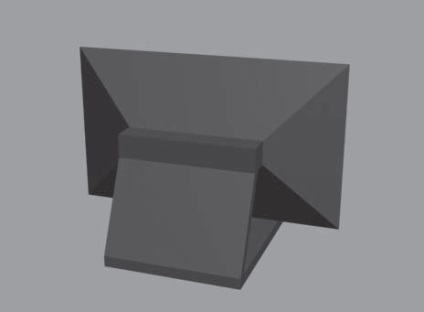
Фиг. 5.10. Пример на инструмента конусни (Squeeze скосена)
За практическото консолидирането на теоретичен материал, направете упражнението "Упражнение 1: Диван с краката" на раздела "Практика" в тази глава.
Subobjects редактируеми мрежи имат незначително въздействие върху околната среда. Така например, създаване на обхват, да го превърнете в редактируем на окото и да преминете към редактиране на ниво Vertex (върховете). Маркирайте всеки връх и да го преместите. Тя получава достатъчно малък ъгъл. При редактиране subobjects разширяват влиянието си върху съседен регион, като се използва мека превъртане Selection (Soft избор). Тази настройка превъртане, предназначени да се постигне максимален ефект от избраните под-обекти и да поиска разпространение на трансформация по отношение на редактирания рамка (фиг. 5.11).
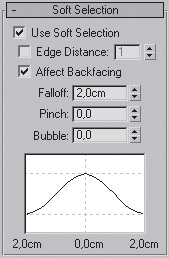
Фиг. 5.11. Превъртане Soft Selection (избор Soft)
В режим на редактиране под-обект на дисплея на Прозорецът е динамично мека селекция. Специален под-обект е съставен в червено и района, попадащ в зоната на влияние на избрания под-обекта - нюанси на оранжево, жълто и зелено цветове. В този случай, по-голямата въздействието показа, че е върха на съседните сегменти, по-топлия цвят на последния.
За да активирате мека разпределение, проверете Използвайте мека Selection (използвайте мека избор). Степента на влияние се определя от параметър избран подобектът Falloff на (спад). Въздействието върху околните subobjects Стиснете зададени параметри (Restriction) и Bubble (изпъкналостите). В този процес, вече можете да видите влиянието на кривата на избраната област. Ако стойностите на параметрите на този внедряването ще бъдат променени, кривата също променя формата си. Това дава възможност за визуално определяне на характера на избора. Възможността да се използват с различна степен на избор е на разположение във всички режими на редактиране под-обект. Пример за Soft селекция за превъртане (Soft избор), показана на Фиг. 5.12. ябълка модел е показано на тази фигура е получен от сфери, които се деформират, докато режим Soft избор (мека подбор), за да се получи гладка форма.

Фиг. 5.12. Пример за режим Soft Selection (избор Soft)
